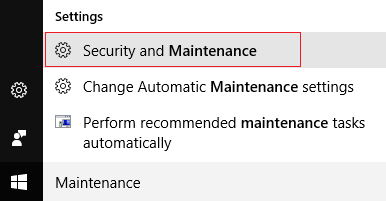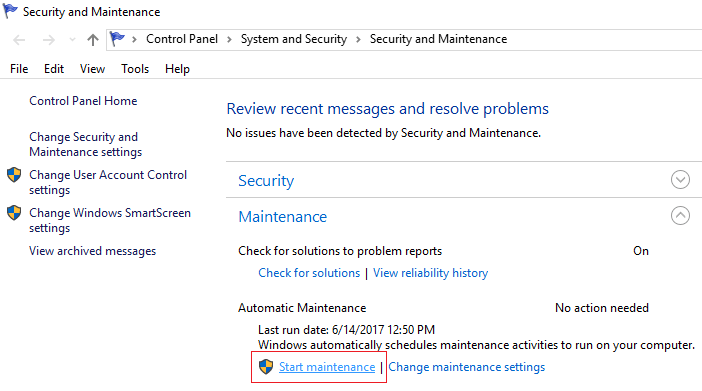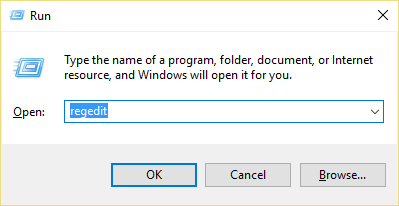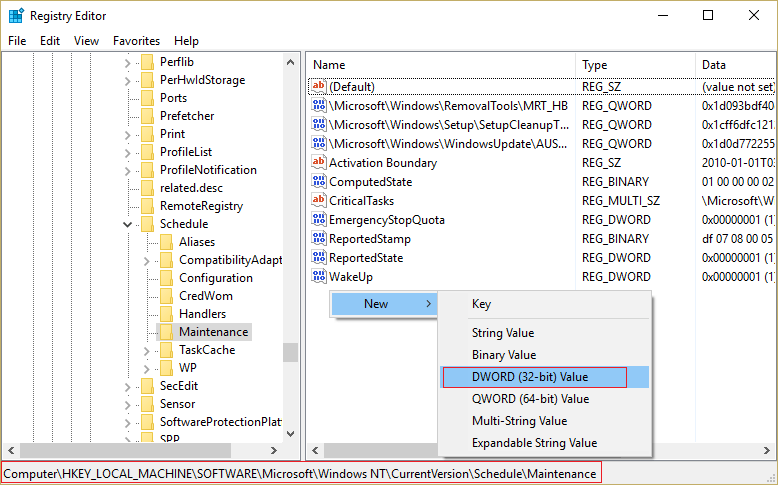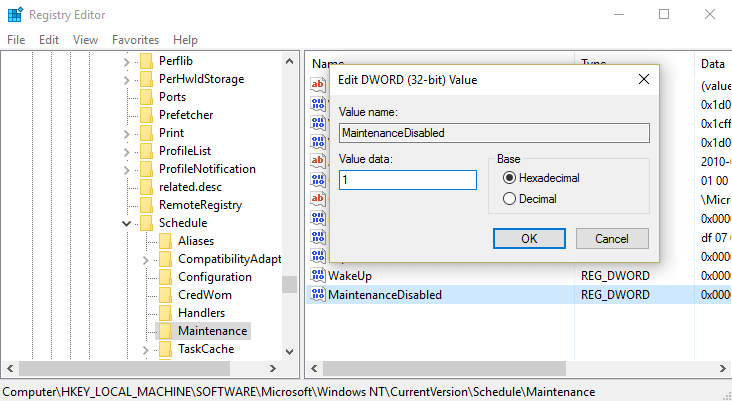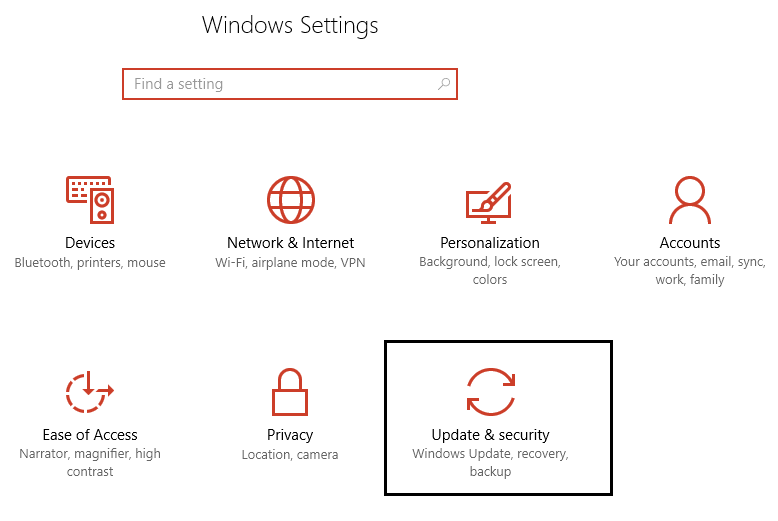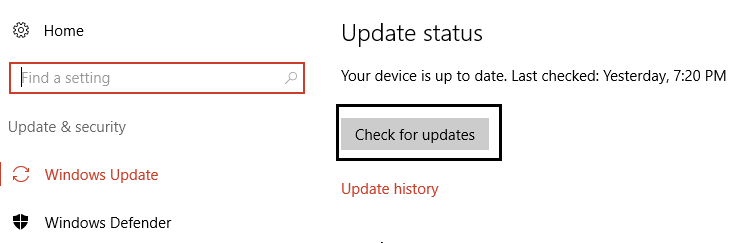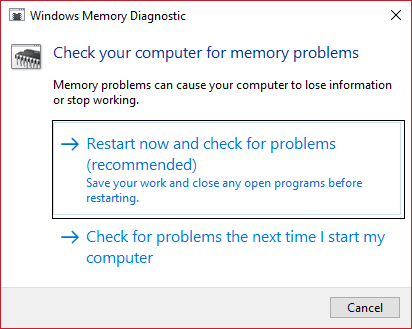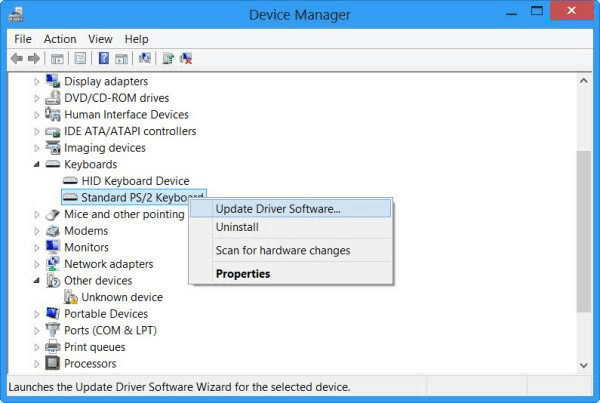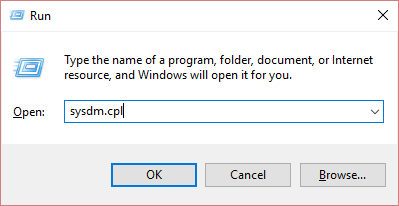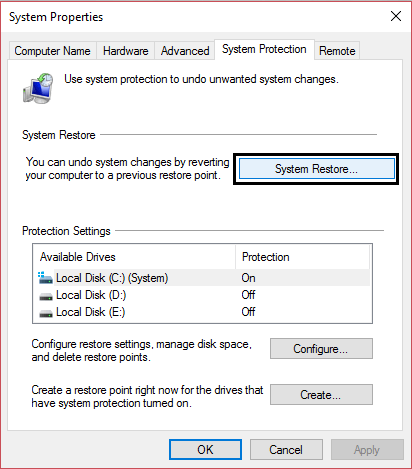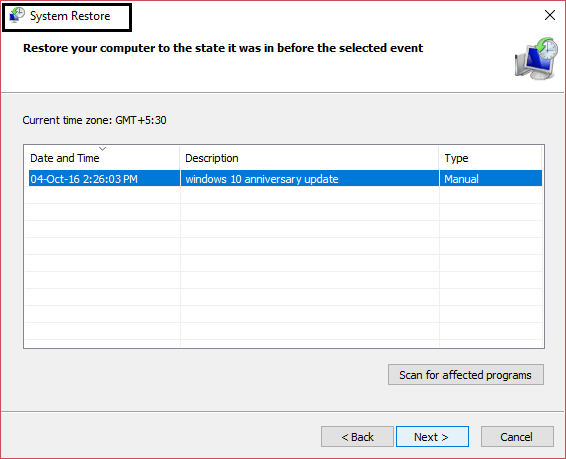Toont uw computer het BSOD REGISTRY_ERROR (0x00000051) bericht in een blauw scherm na het opnieuw opstarten?
Als je antwoord Ja is , dan ben je hier aan het juiste adres…!!
In deze blog leest u dus over de verschillende methoden om alle soorten BSOD-fouten op te lossen, inclusief REGISTRY_ERROR .
Deze Registry_Error is erg gevaarlijk, er is een breed scala aan Blue Screen Of Death -fouten die uw Windows 10/8.1/8/7-besturingssysteem kunnen beïnvloeden. Als uw laptop of pc een probleem heeft en opnieuw moet worden opgestart ; het wordt aanbevolen om deze fout zo snel mogelijk op te lossen.
Maak je geen zorgen, want je hoeft geen professional te bellen om dit probleem op te lossen, pas gewoon de onderstaande methoden toe om REGISTRY_ERROR BSOD te repareren .
Fouten gerelateerd aan Windows 7/8/8.1/10 BSOD REGISTRY_ERROR:
- "REGISTRY_ERROR" verschijnt en crasht het actieve programmavenster.
- “STOP Error 0x51: REGISTRY_ERROR” wordt weergegeven.
- Er is een probleem gedetecteerd en Windows is afgesloten om schade aan uw computer te voorkomen. Het probleem lijkt te worden veroorzaakt door het volgende bestand:
- Uw pc crasht regelmatig met Error 0x51 wanneer hetzelfde programma wordt uitgevoerd.
- “De REGISTRY_ERROR bugcontrole heeft een waarde van 0x00000051. Dit geeft aan dat er een ernstige registerfout is opgetreden.” is uitgestald.
- Windows werkt traag en reageert traag op muis- of toetsenbordinvoer.
- Uw computer "bevriest" periodiek een paar seconden per keer.
Automatische oplossing om BSOD Registry_Error (0x00000051) te repareren
Meestal werken de handmatige oplossingen niet om BSOD Registry_Error (0x00000051) te repareren of zijn de oplossingen behoorlijk lastig . Dus als u technisch niet gevorderd bent, wordt aangeraden om de PC Repair Tool uit te voeren , die automatisch alle problemen met de BSOD- fout oplost.
Deze tool is zeer nuttig en nuttig om verschillende soorten ongewenste fouten op te lossen, zoals het onverwacht afsluiten van het systeem, alle BSOD-fouten, registercorruptie, malware of virusinfectie en nog veel meer.
Download PC Repair Tool om verschillende fouten op te lossen en de prestaties van Windows PC te optimaliseren
Hoe BSOD Registry_Error (0x00000051) handmatig te repareren
Oplossing 1: deactiveer systeemonderhoud
- Typ Onderhoud in de Windows-zoekbalk en druk op de Enter-toets
- Er verschijnt een nieuw scherm
- Klik vervolgens op de optie Beveiliging en onderhoud
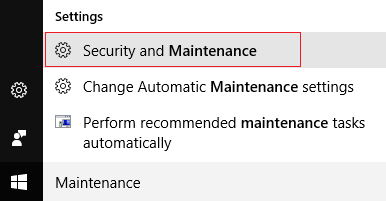
- Vouw het gedeelte Onderhoud uit
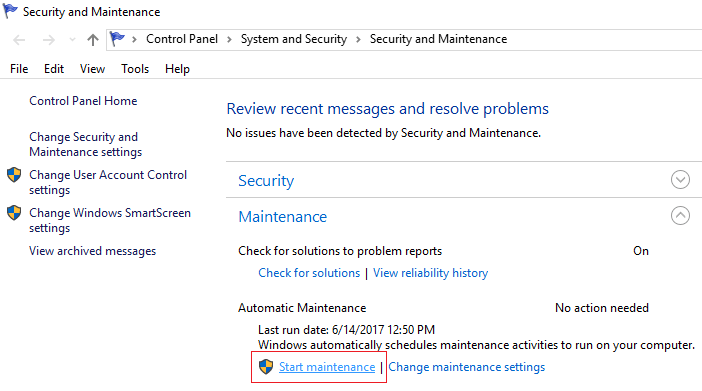
- Klik daarna op de optie Onderhoud starten
- Kijk nu of het onderhoud met succes is gestart of niet, als het is gestart, sla deze oplossing dan hier over en ga naar de volgende stap, maar als u Registry_Error hebt gevonden , deactiveer dan Systeemonderhoud
- Om Systeemonderhoud te deactiveren, drukt u op de Windows + R- toets om de opdracht Uitvoeren te openen
- Typ regedit en druk op Enter om het menu Register-editor te openen
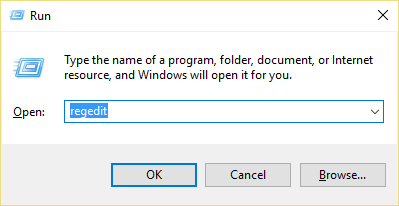
- Zoek de volgende registersleutel: HKEY_LOCAL_MACHINE\SOFTWARE\Microsoft\Windows NT\CurrentVersion\Schedule\Maintenance
- Zoek in het rechtervenster naar MaintenanceDisabled Dword, maar als u het niet kunt vinden, moeten we deze sleutel maken
- Klik nu in het rechtervenster met de rechtermuisknop in het lege gebied en selecteer Nieuw > DWORD (32-bits)-waarde
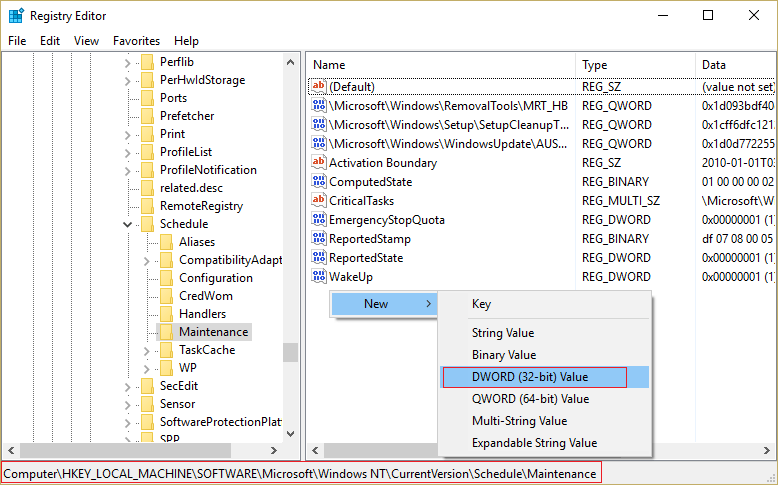
- Noem deze nieuwe sleutel dan MaintenanceDisabled
- Klik op de OK-knop
- Dubbelklik daarna op de nieuw aangemaakte sleutel en voer de numerieke waarde 1 in het waardegegevensveld in.
- Selecteer Ok en sluit het hele menu.
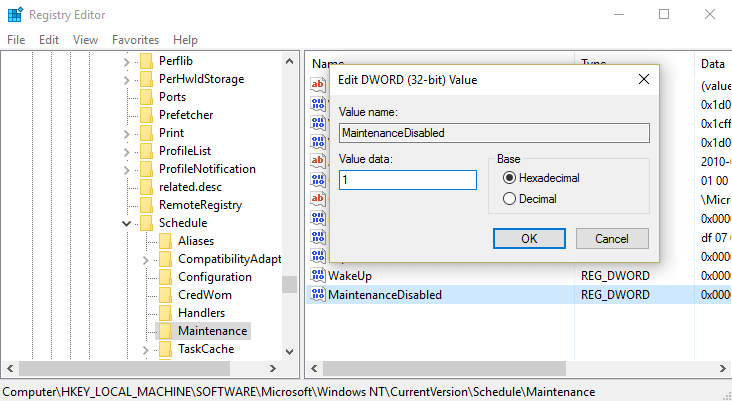
- Start ten slotte uw systeem opnieuw op om de wijzigingen toe te passen en de BSOD Registry_Error te herstellen
Oplossing 2: controleer of het Windows-besturingssysteem up-to-date is
- Ga eerst naar het Configuratiescherm- menu
- Ga in het Configuratiescherm naar Update & Beveiliging
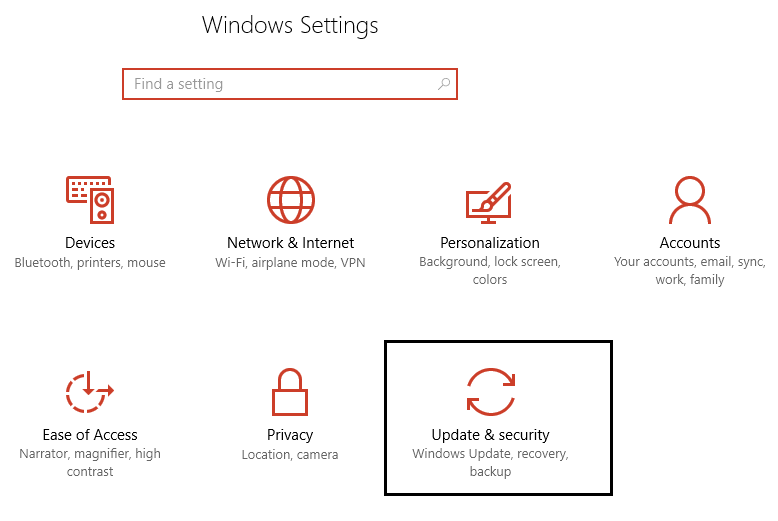
- Kies de optie Controleren op updates
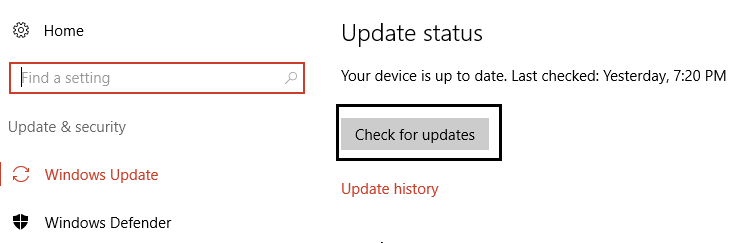
- Installeer alle wachtende updates
- Nadat de updates zijn voltooid, start u uw systeem opnieuw op
Oplossing 3: probeer Windows Memory Diagnostic Option
- Typ Geheugen in de Windows-zoekbalk en druk op de Enter-toets
- Kies vervolgens de optie Windows Memory Diagnostic
- Er verschijnt een nieuw dialoogvenster op het scherm
- Klik vervolgens op de optie Nu opnieuw opstarten en controleren op problemen
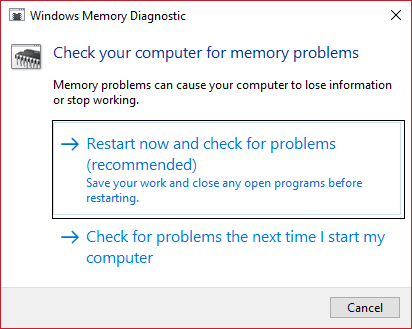
- Daarna zal Windows onmiddellijk opnieuw opstarten om de fouten te controleren die de reden zijn waarom u wordt geconfronteerd met het probleem van BSOD Registry_Error
- Voer de stappen handmatig uit om uw probleem op te lossen
- Start ten slotte uw systeem opnieuw op om de wijzigingen op te slaan
Oplossing 4: apparaatstuurprogramma's bijwerken
- Ga naar het Start- menu
- Klik met de rechtermuisknop op de optie Deze computer
- Kies de apparaatoptie
- Er wordt een nieuw scherm geopend
- Selecteer de optie Apparaatbeheer
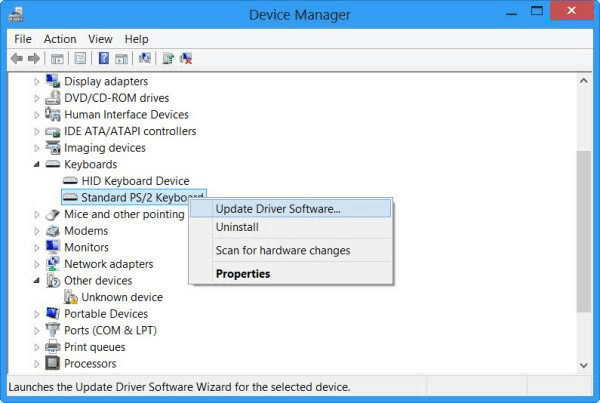
- Ga in Apparaatbeheer naar de optie Stuurprogramma bijwerken om uw stuurprogramma's bij te werken
- Nadat de update is voltooid, controleert u of uw probleem is opgelost of niet
Afgezien hiervan kunt u de stuurprogramma's ook automatisch bijwerken door Driver Easy uit te voeren . Dit scant uw systeem en werkt de stuurprogramma's bij zonder een handmatig proces te volgen.
Krijg eenvoudig stuurprogramma om uw stuurprogramma's gemakkelijk bij te werken
Oplossing 5: voer een volledige antivirussysteemscan uit
Soms krijgt u vanwege malware of virusinfectie de fout 0x00000051 BSOD. Uw systeem wordt onverwacht afgesloten of herstart tijdens het werk.
Om dit probleem op te lossen, moet u dus een volledige antivirusscan op uw systeem uitvoeren. Probeer altijd legitieme antivirussoftware te gebruiken voor een volledige systeemscan. Als u een volledige systeemscan uitvoert, worden alle malwarevirussen verwijderd en kunt u ook de BSOD-fout Registry_Error herstellen .
Zorg ervoor dat SpyHunter het virus of andere kwaadaardige bedreiging volledig verwijdert
Oplossing 6: voer een systeemherstel uit
- Druk op de Windows + R- toets om de opdracht Uitvoeren te openen
- Typ cpl en druk op de enter-toets
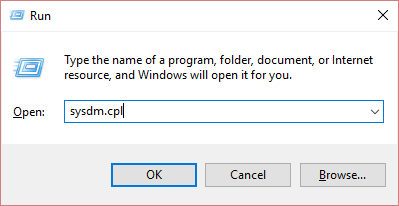
- Er wordt een nieuw scherm geopend
- Kies hier nu de optie Systeembeveiliging
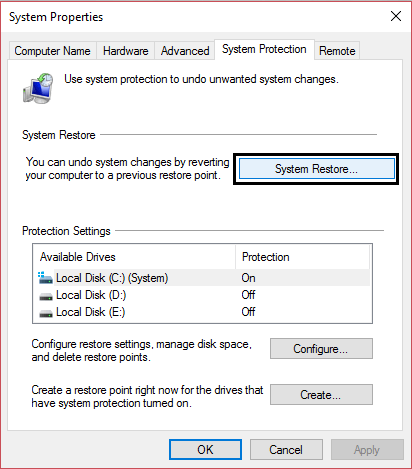
- Selecteer in Systeembeveiliging de optie Systeemherstel
- Klik vervolgens op de volgende knop en kies Systeemherstelpunt
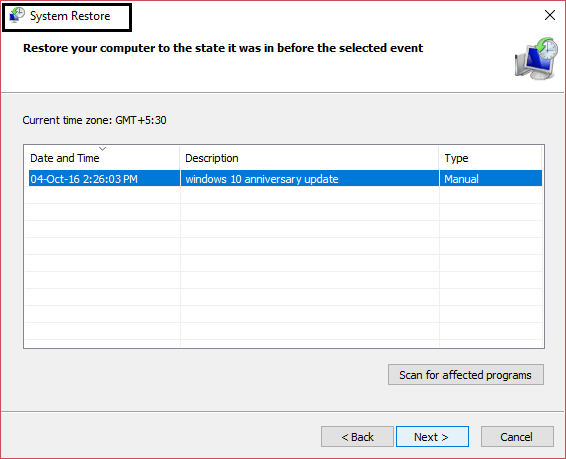
- Ga gewoon verder met de scherminstructies om Systeemherstel te voltooien
- Nadat het proces is voltooid, start u uw computer of laptop opnieuw op om de Registry_Error te herstellen
Oplossing 7: installeer het Windows 10-besturingssysteem opnieuw
Als geen van de hierboven gegeven handmatige oplossingen voor u niet werkt, is de laatste optie het opnieuw installeren van het Windows 10 OS om REGISTRY_ERROR (0x00000051) te repareren.
Conclusie
Nou, ik heb mijn best gedaan om de best mogelijke oplossingen op te sommen om de registry_error 0x00000051 Windows 7/8/8.1/10 op te lossen .
Volg de bovenstaande oplossingen zorgvuldig om verdere corruptie te voorkomen of voer de PC Repair Tool uit om de registry_error te herstellen .
Daarom, als u in de toekomst het probleem van BSOD-fout tegenkomt , kunt u door de bovenstaande oplossingen te volgen er gemakkelijk en gemakkelijk vanaf komen.
Oplossing 8: voer het CHKDSK-hulpprogramma uit
De Registry_Error Blue Screen-fout (0x00000051) kan beginnen bij problemen met de harde schijf. Het beste is dus om te zoeken naar eventuele schade aan de harde schijf. Om de fout op te lossen, kunt u het ingebouwde CHKDSK-hulpprogramma uitvoeren. Volg de onderstaande stappen.
Druk op de Windows-toets +R .
- Typ “ cmd ” en druk op Enter .
- Wanneer het opdrachtpromptvenster verschijnt, kiest u ervoor om het als beheerder uit te voeren.
- Nu moet u de volgende opdrachtregel uitvoeren.
chkdsk <Stationsletter>: /f /r /x /b
- Druk op Enter "
- Met de opdracht worden eventuele problemen op de harde schijf opgelost.
- Start uw computer opnieuw op nadat het proces is voltooid en controleer op de fout.
Oplossing 9: voer het SFC-hulpprogramma uit
Zoals we eerder hebben vermeld, kan de Registry_Error Blue Screen-fout (0x00000051) het gevolg zijn van beschadigde systeembestandsinterferentie. Om dit probleem op te lossen, kunt u de SFC-tool uitvoeren. De tool is ontworpen om u te helpen bij het opschonen van de systeembestanden. Volg de onderstaande stappen om de SFC en het hulpprogramma uit te voeren.
- Druk op Windows-toets+R .
- Typ “ cmd ” en druk op OK om het opdrachtpromptvenster te openen.
- Klik met de rechtermuisknop op de opdrachtprompt om deze als beheerder uit te voeren.
- U moet de volgende opdrachtregels uitvoeren en na de opdrachtregel op Enter drukken.
sfc/scannow
- Wacht tot het proces is voltooid. Start vervolgens uw computer opnieuw op.